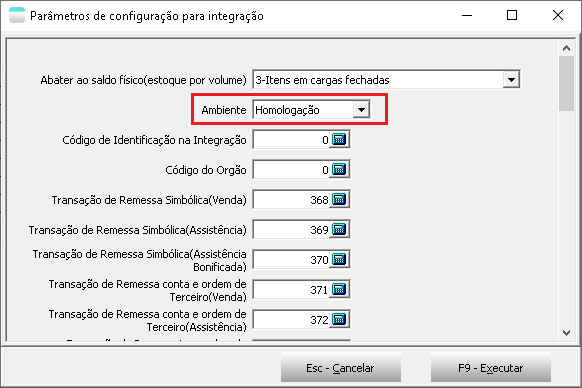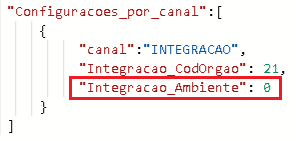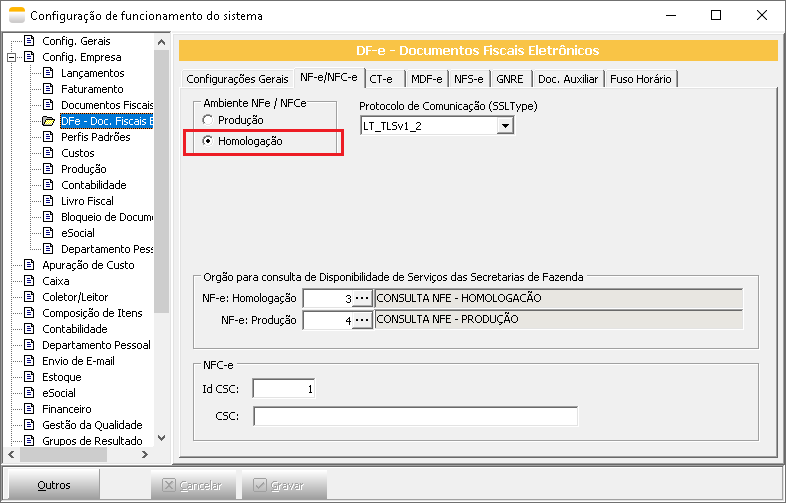Mudanças entre as edições de "Documentação para Homologação"
(Adicionado o primeiro tópico: .pdf do arquivo) |
|||
| (15 revisões intermediárias por um outro usuário não estão sendo mostradas) | |||
| Linha 1: | Linha 1: | ||
* [[Mídia:TekIntegrações.Homologação.pdf|Documentação para Homologação]] | |||
== Configuração Iniciais == | == Configuração Iniciais == | ||
=== Liberação da Funcionalidade === | |||
Verifique quais as integrações já estão disponíveis pela Tek-System e se estão liberadas para uso no TekProt do cliente. | |||
Para utilizar os processos da integração deverá possuir a liberação no TekProt referente ao Canal utilizado. | |||
=== Adicionar novo parceiro === | === Adicionar novo parceiro === | ||
Acessar processamento | Acessar processamento <i>INTEGRAÇÕES: Inicializar</i> e verificar se nova integração será apresenta como opção de escolha. | ||
Para novos parceiros solicite as credencias para disponibilizar acesso aos recursos no sistema Tek-System ERP 4G. | Para novos parceiros solicite as credencias para disponibilizar acesso aos recursos no sistema Tek-System ERP 4G. | ||
| Linha 14: | Linha 20: | ||
*Key Homologação; | *Key Homologação; | ||
*Secret Homologação; | *Secret Homologação; | ||
* | *Funcionalidades Utilizadas; | ||
*Código de Identificação na Integração; | *Código de Identificação na Integração; | ||
*Email e senha de usuários na integração(Homologação e/ou Produção). | *Email e senha de usuários na integração(Homologação e/ou Produção) ou Token; | ||
*Email de contato na integradora; | |||
*Telefone de contato na integradora; | |||
*Funcionalidades que serão utilizadas(Atualizar Estoque, Atualizar Status Itens, Importar Documentos, Solicitar Faturamento, Verificar faturamento, Emitir NFe, Compartilhar NFe, Enviar Etiquetas). | |||
*Url_producao | |||
*Url_homologacao | |||
*Path_Autenticacao | |||
*Path_Items_Estoque | |||
*Path_Items_Status | |||
*Path_Documentos | |||
*Path_NovosDocumentos | |||
*Path_DocumentosAceitos | |||
*Path_AceitarDocumento | |||
*Path_SolicitaFaturamento | |||
*Path_AguardaFaturamento | |||
*Path_EnviaFaturamento | |||
*Path_EtiquetaVolumePedido | |||
*Path_EtiquetaVolumeAssistencia | |||
Informar aos responsáveis no setor de desenvolvimento para inclusão na unit | Informar aos responsáveis no setor de desenvolvimento para inclusão na unit INTEGRACOES_CONFIGURACAO_CANAL. | ||
Para mais informações acesse os links: | |||
Execute o processamento | [[Documentação API para Integradora]] | ||
[https://documenter.getpostman.com/view/7431847/2s8YRiJYiQ Documentação Postman] | |||
=== Configuração do Ambiente de Homologação === | |||
Execute o processamento <i>INTEGRAÇÕES: Inicializar</i>, selecione o canal utilizado e preencha as informações solicitadas pelo processamento. Atenção para o campo de Ambiente, deve ser selecionado como <b>Homologação</b>. | |||
[[Arquivo:HomologacaoIMG02.png]] | [[Arquivo:HomologacaoIMG02.png]] | ||
Caso a unidade de codificação já esteja criada, pode ser acessada e alterado o campo manualmente. | Caso a unidade de codificação já esteja criada, pode ser acessada e alterado o campo manualmente. Para isso, acesse a TekStore e procure pela unidade de codificação correspondente ao cliente. | ||
Utilize: | |||
Homologação => "Integracao_Ambiente": 0 | |||
Produção => "Integracao_Ambiente": 1 | |||
[[Arquivo:HomologacaoIMG03.png]] | [[Arquivo:HomologacaoIMG03.png]] | ||
| Linha 36: | Linha 69: | ||
[[Arquivo:HomologacaoIMG04.png]] | [[Arquivo:HomologacaoIMG04.png]] | ||
Para mais detalhes | Para mais detalhes sobre as configurações acesse o link: [[1 - Configurações]]. | ||
=== Mapeamento de Itens === | === Mapeamento de Itens === | ||
| Linha 52: | Linha 85: | ||
Solicitar a integradora a disponibilização de pedidos/assistências testes para homologação do processo. | Solicitar a integradora a disponibilização de pedidos/assistências testes para homologação do processo. | ||
Realizar importação de pedidos e assistências disponibilizados na integradora através do processamento | Realizar importação de pedidos e assistências disponibilizados na integradora através do processamento <i>INTEGRAÇÕES: Importar Documentos (Pedidos/Assist.)</i>. | ||
Verificar se os documentos foram incluídos pelo processamento corretamente. | Verificar se os documentos foram incluídos pelo processamento corretamente. | ||
| Linha 64: | Linha 97: | ||
=== Solicitação de Faturamento === | === Solicitação de Faturamento === | ||
Após liberação de um carregamento com documentos para homologação, executar o processamento | Após liberação de um carregamento com documentos para homologação, executar o processamento <i>INTEGRAÇÕES: Solicitar Faturamento</i>. | ||
O processamento irá liberar a integradora para realizar a emissão da nota fiscal de venda para o destinatário final em ambiente de homologação. | O processamento irá liberar a integradora para realizar a emissão da nota fiscal de venda para o destinatário final em ambiente de homologação. | ||
| Linha 72: | Linha 105: | ||
=== Verificar Se Faturamento Liberado === | === Verificar Se Faturamento Liberado === | ||
Executar o processamento | Executar o processamento INTEGRAÇÕES: Verificar se Faturamento Liberado para verificar se a integradora já realizou a emissão da nota fiscal de venda para o destinatário final em ambiente de homologação. | ||
Conferir se os dados do transportador foram incluídos corretamente na carga. | Conferir se os dados do transportador foram incluídos corretamente na carga. | ||
| Linha 86: | Linha 119: | ||
=== Emitir Notas Fiscais === | === Emitir Notas Fiscais === | ||
Realizar emissão das NF-e’s de Remessa por Conta e Ordem e Remessa Simbólica no sistema Tek-System em ambiente de homologação. Utilizar o processamento | Realizar emissão das NF-e’s de Remessa por Conta e Ordem e Remessa Simbólica no sistema Tek-System em ambiente de homologação. Utilizar o processamento <i>INTEGRAÇÕES: Emitir NFe</i>. | ||
Conferir se o documento irá receber o status de DOCUMENTO FATURADO ou algum status com nome semelhante após execução desse processo. | Conferir se o documento irá receber o status de DOCUMENTO FATURADO ou algum status com nome semelhante após execução desse processo. | ||
| Linha 92: | Linha 125: | ||
=== Compartilhar Notas Fiscais === | === Compartilhar Notas Fiscais === | ||
Enviar as notas fiscais emitidas em homologação para a integradora. Utilizar o processamento | Enviar as notas fiscais emitidas em homologação para a integradora. Utilizar o processamento <i>INTEGRAÇÕES: Compartilhar NFe</i>. | ||
Conferir se o documento irá receber o status de NF-E COMPARTILHADO COM ÓRGÃO ou algum status com nome semelhante após execução desse processo. | Conferir se o documento irá receber o status de NF-E COMPARTILHADO COM ÓRGÃO ou algum status com nome semelhante após execução desse processo. | ||
| Linha 100: | Linha 133: | ||
=== Enviar Etiquetas === | === Enviar Etiquetas === | ||
Enviar informações das etiquetas para o portal da integradora através do processamento | Enviar informações das etiquetas para o portal da integradora através do processamento <i>INTEGRAÇÕES: Enviar Volumes para Emissão Etiqueta</i>. | ||
Conferir se o documento irá receber o status de ETIQUETA SINCRONIZADA ou algum status com nome semelhante após execução desse processo. | Conferir se o documento irá receber o status de ETIQUETA SINCRONIZADA ou algum status com nome semelhante após execução desse processo. | ||
Edição atual tal como às 20h35min de 29 de julho de 2025
Configuração Iniciais
Liberação da Funcionalidade
Verifique quais as integrações já estão disponíveis pela Tek-System e se estão liberadas para uso no TekProt do cliente.
Para utilizar os processos da integração deverá possuir a liberação no TekProt referente ao Canal utilizado.
Adicionar novo parceiro
Acessar processamento INTEGRAÇÕES: Inicializar e verificar se nova integração será apresenta como opção de escolha.
Para novos parceiros solicite as credencias para disponibilizar acesso aos recursos no sistema Tek-System ERP 4G.
- Nome da Integração;
- Key Produção;
- Secret Produção;
- Key Homologação;
- Secret Homologação;
- Funcionalidades Utilizadas;
- Código de Identificação na Integração;
- Email e senha de usuários na integração(Homologação e/ou Produção) ou Token;
- Email de contato na integradora;
- Telefone de contato na integradora;
- Funcionalidades que serão utilizadas(Atualizar Estoque, Atualizar Status Itens, Importar Documentos, Solicitar Faturamento, Verificar faturamento, Emitir NFe, Compartilhar NFe, Enviar Etiquetas).
- Url_producao
- Url_homologacao
- Path_Autenticacao
- Path_Items_Estoque
- Path_Items_Status
- Path_Documentos
- Path_NovosDocumentos
- Path_DocumentosAceitos
- Path_AceitarDocumento
- Path_SolicitaFaturamento
- Path_AguardaFaturamento
- Path_EnviaFaturamento
- Path_EtiquetaVolumePedido
- Path_EtiquetaVolumeAssistencia
Informar aos responsáveis no setor de desenvolvimento para inclusão na unit INTEGRACOES_CONFIGURACAO_CANAL.
Para mais informações acesse os links:
Documentação API para Integradora
Configuração do Ambiente de Homologação
Execute o processamento INTEGRAÇÕES: Inicializar, selecione o canal utilizado e preencha as informações solicitadas pelo processamento. Atenção para o campo de Ambiente, deve ser selecionado como Homologação.
Caso a unidade de codificação já esteja criada, pode ser acessada e alterado o campo manualmente. Para isso, acesse a TekStore e procure pela unidade de codificação correspondente ao cliente.
Utilize:
Homologação => "Integracao_Ambiente": 0
Produção => "Integracao_Ambiente": 1
Acesse os parâmetros do sistema Tek-System e configure o ambiente de emissão de documentos fiscais para Homologação.
Para mais detalhes sobre as configurações acesse o link: 1 - Configurações.
Mapeamento de Itens
Verificar junto ao parceiro o mapeamento dos itens que serão vendidos pelo site da integração. Os códigos dos itens informados no site poderão ser diferentes dos cadastrados no sistema Tek-System.
No sistema Tek-System, o sku é formado pela junção dos campos de código do item mais código dos detalhamentos(Variação, Cor e Acabamento).
Ex: Produto 1000 - MESA - Cor 10 - Branca
Sku: 1000.10
Importação de Documentos
Solicitar a integradora a disponibilização de pedidos/assistências testes para homologação do processo.
Realizar importação de pedidos e assistências disponibilizados na integradora através do processamento INTEGRAÇÕES: Importar Documentos (Pedidos/Assist.).
Verificar se os documentos foram incluídos pelo processamento corretamente.
Conferir se o documento irá receber o status de DOCUMENTO IMPORTADO ou ACEITE NO E-COMMERCE ou algum status com nome semelhante após execução desse processo.
Seguir processos normais utilizados pelas empresas para conferência e liberação dos documentos para inclusão em Cargas.
Conferir se o documento irá receber o status de DOCUMENTO LIBERADO ou algum status com nome semelhante após execução desse processo.
Solicitação de Faturamento
Após liberação de um carregamento com documentos para homologação, executar o processamento INTEGRAÇÕES: Solicitar Faturamento.
O processamento irá liberar a integradora para realizar a emissão da nota fiscal de venda para o destinatário final em ambiente de homologação.
Conferir se o documento irá receber o status de FATURAMENTO SOLICITADO A ÓRGÃO ou algum status com nome semelhante após execução desse processo.
Verificar Se Faturamento Liberado
Executar o processamento INTEGRAÇÕES: Verificar se Faturamento Liberado para verificar se a integradora já realizou a emissão da nota fiscal de venda para o destinatário final em ambiente de homologação.
Conferir se os dados do transportador foram incluídos corretamente na carga.
Conferir se o valor unitário e o valor total dos itens para o destinatário final foram atualizados.
Conferir se as observações para nota fiscal de venda foram preenchidos no documento da carga.
Conferir se os dados da nota fiscal do adquirente foram preenchidos no documento da carga.
Conferir se o documento irá receber o status de FATURAMENTO PENDENTE ou algum status com nome semelhante após execução desse processo.
Emitir Notas Fiscais
Realizar emissão das NF-e’s de Remessa por Conta e Ordem e Remessa Simbólica no sistema Tek-System em ambiente de homologação. Utilizar o processamento INTEGRAÇÕES: Emitir NFe.
Conferir se o documento irá receber o status de DOCUMENTO FATURADO ou algum status com nome semelhante após execução desse processo.
Compartilhar Notas Fiscais
Enviar as notas fiscais emitidas em homologação para a integradora. Utilizar o processamento INTEGRAÇÕES: Compartilhar NFe.
Conferir se o documento irá receber o status de NF-E COMPARTILHADO COM ÓRGÃO ou algum status com nome semelhante após execução desse processo.
Solicitar a integradora e/ou contabilidade responsável por validar as informações contidas nas notas fiscais.
Enviar Etiquetas
Enviar informações das etiquetas para o portal da integradora através do processamento INTEGRAÇÕES: Enviar Volumes para Emissão Etiqueta.
Conferir se o documento irá receber o status de ETIQUETA SINCRONIZADA ou algum status com nome semelhante após execução desse processo.
Ambiente de Produção
Aproveite o uso do sistema em homologação para realizar a demonstração e treinamento dos processos com os usuários que irão utilizar a integração.
Para configurar sistema em produção acesse o link: Documentação para Produção.